Met de instructies in deze handleiding kunt u de webcam installeren en de basisfuncties uitvoeren. Beknopte handleiding 1/16
|
|
|
- Bertha van der Heijden
- 8 jaren geleden
- Aantal bezoeken:
Transcriptie
1 ITALIANO Hercules Dualpix HD720p for notebooks INLEIDING Gefeliciteerd met uw aankoop! Met uw Hercules Dualpix HD720p for notebooks zal een geheel nieuwe wereld van multimediacommunicatie voor u open gaan. Met de innovatieve mogelijkheden van de Hercules Dualpix HD720p for notebooks kunt u uw fantasie de vrije loop laten en kennismaken met nieuwe manieren om te communiceren en uw wensen, herinneringen en gevoelens te delen. Met de instructies in deze handleiding kunt u de webcam installeren en de basisfuncties uitvoeren. MEER INFORMATIE Nadat de installatie van de drivers en de software is voltooid, hebt u toegang tot een uitgebreidere handleiding in de PDF-indeling op uw computer. Klik in Windows op Start Programma's (of Alle programma's) Hercules Dualpix HD720p for notebooks om deze te openen. In deze handleiding vindt u alle informatie die u nodig hebt om uw Hercules Dualpix HD720p for notebooks te configureren en te gebruiken. Русский PORTUGUES ESPAÑOL NEDERLANDS DEUTSCH FRANÇAIS ENGLISH Beknopte handleiding 1/16
2 Hercules Dualpix HD720p for notebooks 1. DE WEBCAM INSTALLEREN Installeer de meegeleverde drivers en software volgens de onderstaande instructies voordat u de webcam aansluit De Hercules installatie-assistent starten - Plaats de meegeleverde cd-rom in het cdromstation. De installatie-assistent verschijnt automatisch. Als het installatiemenu niet automatisch verschijnt: - Dubbelklik op Deze computer. - Dubbelklik op het pictogram van uw cdromstation. - Dubbelklik indien nodig op Setup.exe. - Klik op de knop om de installatie van Webcam Station Evolution en de webcamdrivers te starten. 2/16 Beknopte handleiding
3 ITALIANO 1.2. Stap 1: De webcam plaatsen Hercules Dualpix HD720p for notebooks Dankzij de twee verschillende draaiassen is het mogelijk de webcam overal op het scherm te plaatsen. U bevestigt uw webcam door de schroef aan de achterkant van de webcam los te draaien en de klem zo wijd mogelijk te openen. Vervolgens plaatst u de webcam op de gewenste plek en draait u de schroef vast totdat de webcam stevig is bevestigd aan het scherm. Waarschuwing! Zorg ervoor bij het vastdraaien van de schroef op uw webcam, dat de delen die in aanraking komen met het scherm alleen druk uitoefenen op de rand en niet op het paneel! Door extreem vastdraaien kan het scherm beschadigen. Voor een nog intensere instant messaging-ervaring plaatst u de webcam zo dat de lens zo dicht mogelijk bij het weergavepaneel van uw contact is. Русский PORTUGUES ESPAÑOL NEDERLANDS DEUTSCH FRANÇAIS ENGLISH Beknopte handleiding 3/16
4 Hercules Dualpix HD720p for notebooks Wanneer u de webcam niet langer nodig heeft, draait u hem eenvoudig om zijn as. Het is niet nodig de webcam van het scherm te verwijderen. Elke keer dat u een videochatsessie begint, detecteert de XtraController Pro-applicatie automatisch uw gezicht en wordt het beeld aangepast aan de positie van de webcam. Deze handeling kan ook handmatig worden uitgevoerd, zie hoofdstuk 4 voor meer informatie over de handmatige modus en het aanpassen van de videoinstellingen van de webcam om de automatische modus uit te schakelen Stap 2: De drivers en de software installeren - Volg de installatie-instructies op het scherm. - Sluit de webcam op een USB-poort aan wanneer dit wordt gevraagd door de installatieassistent. De webcam wordt automatisch herkend en de installatie wordt gestart. Als het venster Nieuwe hardware gevonden van Windows wordt weergegeven, wacht u totdat dit wordt gesloten. 4/16 Beknopte handleiding
5 ITALIANO Hercules Dualpix HD720p for notebooks 1.4. Stap 3: Het beeld en geluid testen met Webcam Station Evolution Controleer eerst of het beeld goed wordt weergegeven in het weergavevenster. In dit voorbeeld heeft het beeld in het weergavevenster een goede kwaliteit. Als het venster leeg is en er een foutmelding wordt weergegeven, klikt u op de knop Vernieuwen. Als het beeld schokkerig is, is waarschijnlijk een te groot deel van de systeembronnen van de computer in gebruik: sluit enkele toepassingen. Raadpleeg de veelgestelde vragen (FAQ's) op de website onder de kop Online Support als u meer informatie nodig hebt. Русский PORTUGUES ESPAÑOL NEDERLANDS DEUTSCH FRANÇAIS ENGLISH Wijzig vervolgens de beeldinstellingen en bekijk het effect van de wijzigingen in het weergavevenster. Beknopte handleiding 5/16
6 Hercules Dualpix HD720p for notebooks - Klik op de knop Beeldinstellingen. - Probeer de verschillende instellingen (Helderheid, Tint ) uit totdat u de gewenste beeldkwaliteit hebt. - U kunt de softwaretoepassing die het beeld automatisch aanpast aan de positie van de webcam in- en uitschakelen. - Klik op OK. Vervolgens test u verschillende spraakinstellingen. - Klik op de knop Microfooninstellingen. - Spreek normaal in de microfoon terwijl u tegelijkertijd de schuifregelaar voor het microfoonvolume verplaatst. Het is de bedoeling dat de indicator de gele zone bereikt, maar niet in de rode zone terechtkomt. - Klik op OK. Opmerking: Deze tips helpen u de instelling van de webcam te optimaliseren. Als u meer informatie nodig hebt, klikt u op en raadpleegt u de veelgestelde vragen (FAQ's) op de website van Hercules ( - Klik op als u vindt dat de webcam goed werkt. - Voer de laatste instructies op het scherm uit om de installatie van de webcam te voltooien. Bent u klaar om de wereld van multimediacommunicatie binnen te gaan? Uw webcam zal u helpen uw verborgen talenten te ontdekken. 6/16 Beknopte handleiding
7 ITALIANO Hercules Dualpix HD720p for notebooks 2. FOTO'S EN VIDEO'S MAKEN MET DE WEBCAM Is de Hercules webcam aangesloten en werkt deze zoals het hoort? Dan is het tijd om echt aan de slag te gaan met de webcam en aan anderen te laten zien hoe creatief u bent. U kunt nu met Webcam Station Evolution, een hulpprogramma dat speciaal is ontwikkeld door Hercules, eenvoudige videoreeksen opnemen of foto's maken. - Start Webcam Station Evolution door op Start - Programma's (of Alle programma's) - Hercules - Webcam Station te klikken. Opmerking: Xtra Controller wordt ook rechtsonder in het scherm geopend. Hiermee krijgt u toegang tot de geavanceerde functies van de webcam (zie sectie 4 van deze gids en de PDFhandleiding voor meer informatie over deze functies).als u deze functies niet wilt gebruiken, kunt u het venster verbergen door op de knop in de rechterbovenhoek te klikken. - Klik in het hoofdvenster op de knop Vastleggen. Русский PORTUGUES ESPAÑOL NEDERLANDS DEUTSCH FRANÇAIS ENGLISH Beknopte handleiding 7/16
8 Hercules Dualpix HD720p for notebooks Er wordt een nieuw venster geopend. 8/16 Beknopte handleiding
9 ITALIANO Hercules Dualpix HD720p for notebooks Voer de volgende stappen uit zoals op het scherm wordt aangegeven: 1. Select the mode. Enkele foto 2. Selecteer de resolutie in de lijst. 3. Klik op de knop. Er is geen wachttijd voordat de opname wordt gemaakt. Burst Zelfontspanner Video opnemen U hebt nu 3 seconden de tijd om te poseren voor de foto's. Vervolgens worden er snel achter elkaar 10 foto's genomen, met een snelheid van 3 beelden per seconde (standaardinstellingen). U hebt nu 3 seconden de tijd (standaard) om te poseren voordat de foto wordt gemaakt. 3. Klik op de knop om de opname te starten. Klik opnieuw op de knop om te stoppen met opnemen. Er is geen wachttijd voordat het opnemen wordt gestart. Русский PORTUGUES ESPAÑOL NEDERLANDS DEUTSCH FRANÇAIS ENGLISH Beknopte handleiding 9/16
10 Hercules Dualpix HD720p for notebooks Enkele foto Burst Zelfontspanner Video opnemen Het beeld wordt opgeslagen op de standaardlocatie en in de standaardindeling (jpeg). Vervolgens wordt de map die de foto's bevat geopend, met miniatuurweergaven van uw foto's. De beelden worden opgeslagen op de standaardlocatie en in de standaardindeling (jpeg). Vervolgens wordt de map die de foto's bevat geopend, met miniatuurweergaven van uw foto's. In deze modus maakt Webcam Station Evolution een GIFanimatie in een submap GIF, die automatisch wordt geopend zodat u de gemaakte animatie kunt bekijken. Het beeld wordt opgeslagen op de standaardlocatie en in de standaardindeling (jpeg). Vervolgens wordt de map die de foto's bevat geopend, met miniatuurweergaven van uw foto's. De videoreeks wordt standaard op de geselecteerde locatie opgenomen in de.avi-indeling, en de map die de video's bevat, wordt geopend. Opmerking: Zie de Webcam Station Evolution PDF-handleiding als u de verschillende instellingen voor het vastleggen van foto's en video's wilt wijzigen. 10/16 Beknopte handleiding
11 ITALIANO Hercules Dualpix HD720p for notebooks 3. COMMUNICEREN VIA EEN INSTANT MESSAGING PROGRAMMA MET DE WEBCAM Uw Hercules Dualpix HD720p for notebooks is zo ontworpen dat deze werkt met alle toepassingen voor instant messaging die nu op de markt zijn, mits die software is geconfigureerd voor gebruik met een webcam. Hier worden de beginstappen beschreven die u moet uitvoeren om de verschillende instant messaging programmas in te stellen, zodat u met anderen kunt communiceren door uw woorden vergezeld te laten gaan door beelden. Opmerking: Raadpleeg hoofdstuk 3.2 van de PDF-handleiding voor meer informatie over het configureren van uw instant messaging programma voor het gebruik van een webcam. In Windows Live Messenger 8 of hoger In Skype 2.5 of hoger - Start Windows Live Messenger. - Selecteer Extra/Audio en video instellen... - Klik op Volgende in het venster dat verschijnt. - Volg de aanwijzingen op het scherm. - Start Skype. - Selecteer Acties/Instellingen. - Klik in de lijst met opties aan de linkerkant op Video. - Selecteer uw webcam in de lijst. - Klik op de knop Test webcam. Русский PORTUGUES ESPAÑOL NEDERLANDS DEUTSCH FRANÇAIS ENGLISH Beknopte handleiding 11/16
12 Hercules Dualpix HD720p for notebooks 4. MEER MOGELIJKHEDEN BIJ UW VIDEOCHATS MET DE FUNCTIES VAN DE XTRA CONTROLLER Xtra Controller biedt niet alleen de standaardfuncties van een webcam zoals het aanpassen van de microfoon en het beeld, maar ook nieuwe innovatieve voorzieningen zoals de Hercules Travelling Zoom en de functies Chat and Show en Mijn scherm weergeven. Met deze nieuwe functies kunt u uw videochatvenster op een totaal nieuwe manier gebruiken: u kunt uw video's of foto's stuk voor stuk, of in een diapresentatie, rechtstreeks in het hoofdvenster bekijken terwijl u de videochat blijft volgen in een hoek van het venster. U kunt ook vele effecten toevoegen aan uw video of een deel van uw computerscherm weergeven in het chatvenster. Nadat u Webcam Station Evolution hebt gestart of een videochatsessie bent begonnen in MSN Messenger, Skype, Yahoo Messenger of een ander programma dat uw webcam gebruikt, wordt de Xtra Controller-toepassing automatisch geopend in een venster in de rechterbenedenhoek van het scherm. 12/16 Beknopte handleiding
13 ITALIANO Travelling Zoom Chat and Show Mijn scherm weergeven Video effecten Hercules Dualpix HD720p for notebooks - Uw gezicht wordt automatisch gedetecteerd door de toepassing en uw bewegingen worden automatisch gevolgd. - Met deze functie kunt u de foto's en video's van uw keuze weergeven in het videochatvenster - Met deze functie kunt u een deel van uw computerscherm in het chatvenster laten weergeven. - Met deze functie kunt u een aantal effecten toevoegen aan de video. 90 tegen de klok - Hiermee kunnen handmatig de beelden 90 tegen de klok in worden gedraaid. 90 met de klok - Hiermee kunnen handmatig de beelden 90 met de klok mee worden gedraaid. Raadpleeg de PDF-handleiding voor uitgebreidere informatie. Русский PORTUGUES ESPAÑOL NEDERLANDS DEUTSCH FRANÇAIS ENGLISH Beknopte handleiding 13/16
14 Hercules Dualpix HD720p for notebooks TECHNISCHE ONDERSTEUNING Als u problemen hebt met uw product, gaat u naar en selecteer de gewenste taal. Vanaf hier hebt u toegang tot verschillende onderwerpen zoals hulpprogramma s, de FAQ (veelgestelde vragen) en de meest recente drivers en software die u helpen bij het vinden van oplossingen. Als het probleem zich blijft voordoen, neem dan contact op met de Hercules product technical support service ( Technical Support ): Per Voordat u gebruik kunt maken van technisch ondersteuning per dient u zich eerst online te registreren. Met de door u verstrekte informatie kan uw probleem sneller en beter worden opgelost. Klik op Registration aan de linkerzijde van de pagina Technical Support en volg de aanwijzingen op het scherm. Inidien u reeds geregistreerd bent, vult u de velden Username en Password in en klikt u op Login. Per telefoon: Nederland Belgïe Kosten van lokaal gesprek Kosten van interlokaal gesprek Van maandag t/m vrijdag van 18:00 tot 22:00* Van maandag t/m vrijdag van 18:00 tot 22:00 * Tijdelijk is de Nederlandstalige technische dienst enkel bereikbaar van 18u00 tot 22u00. Tijdens de andere uren kunt U steeds terecht voor Engels-, Duits-, of Franstalige support. 14/16 Beknopte handleiding
15 ITALIANO Hercules Dualpix HD720p for notebooks 5. GARANTIE Wereldwijd garandeert Guillemot Corporation S.A. ( Guillemot ) de consument dat dit Hercules-product gedurende een periode van twee (2) jaar vanaf de oorspronkelijke aankoopdatum vrij zal zijn van materiaal- en fabricagefouten. Indien u in de garantieperiode een defect meent te constateren aan dit product, neem dan onmiddellijk contact op met de Technical Support die u zal informeren over de te volgen procedure. Als het defect wordt bevestigd, dan dient het product te worden geretourneerd naar de plaats van aankoop (of een andere locatie die wordt opgegeven door Technical Support). Binnen het gestelde van deze garantie wordt het defecte product van de consument gerepareerd of vervangen, zulks ter beoordeling van Technical Support. Indien toegestaan door van kracht zijnde wetgeving, beperkt de volledige aansprakelijkheid van Guillemot en haar dochterondernemingen (inclusief de aansprakelijkheid voor indirecte schade) zich tot het repareren of vervangen van het Hercules product. De wettelijke rechten van de klant volgens de wetgeving van toepassing op de verkoop van consumentproducten worden op generlei wijze beperkt door deze garantie. Deze garantie is niet van kracht: (1) indien het product gemodificeerd, geopend of gewijzigd is, of beschadigd ten gevolge van oneigenlijk of onvoorzichtig gebruik, verwaarlozing, een ongeluk, normale slijtage, of enig andere oorzaak niet gerelateerd aan een materiaal- of fabricagefout; (2) indien u zich niet houdt aan de instructies zoals verstrekt door Technical Support; (3) op software die niet is gepubliceerd door Guillemot en daardoor onder de specifieke garantie valt zoals verstrekt door degene die deze software publiceert. Русский PORTUGUES ESPAÑOL NEDERLANDS DEUTSCH FRANÇAIS ENGLISH Beknopte handleiding 15/16
16 Hercules Dualpix HD720p for notebooks Copyright Guillemot Corporation S.A Hercules is een geregistreerd handelsmerk van Guillemot Corporation S.A. Microsoft Windows Vista en Windows LiveMessenger zijn geregistreerde handelsmerken van Microsoft Corporation in de Verenigde Staten en/of andere landen. Skype is een geregistreerd handelsmerk van Skype Limited. Alle andere handelsmerken en merknamen zijn eigendom van de respectieve eigenaren. Afbeeldingen zijn niet bindend. Verklaring van inschikkelijkheid met EU-richtlijnen Bij deze verklaart, Guillemot Corporation S.A., Carentoir France dat deze Hercules Dualpix HD720p for notebooks webcam voldoet aan de essentiële eisen en aan de overige relevante bepalingen van Richtlijn 2004/108/EC. AANBEVELINGEN VOOR DE BESCHERMING VAN HET MILIEU Gooi dit product na het einde van de levensduur niet weg met het normale afval, maar breng het naar het door uw gemeente aangewezen inzamelpunt voor elektrische en/of computerapparatuur. Ter herinnering is hiertoe op het product, de gebruikshandleiding of de verpakking een symbool aangebracht. De meeste materialen kunnen worden gerecycled. Dankzij recycling en andere methodes voor het verwerken van afgedankte elektrische en elektronische apparaten kunt u een belangrijke bijdrage leveren aan de bescherming van het milieu. Neem contact op met uw gemeente voor informatie over een inzamelpunt bij u in de buurt. 16/16 Beknopte handleiding
INLEIDING 1. DE WEBCAM INSTALLEREN. 1.1. De installatie-assistent voor de Hercules Dualpix Emotion starten. 1.2. Stap 1: De webcam plaatsen
 NEDERLANDS ENGLISH PORTUGUES DEUTSCH FRANÇAIS ITALIANO Hercules Dualpix Emotion INLEIDING Gefeliciteerd met uw aankoop! Met uw Hercules Dualpix Emotion zal een geheel nieuwe wereld van multimediacommunicatie
NEDERLANDS ENGLISH PORTUGUES DEUTSCH FRANÇAIS ITALIANO Hercules Dualpix Emotion INLEIDING Gefeliciteerd met uw aankoop! Met uw Hercules Dualpix Emotion zal een geheel nieuwe wereld van multimediacommunicatie
INLEIDING 1. DE WEBCAM INSTALLEREN MEER INFORMATIE
 INLEIDING Gefeliciteerd met uw aankoop! Met uw Hercules webcam zal een geheel nieuwe wereld van multimediacommunicatie voor u open gaan. Met de innovatieve mogelijkheden van de Hercules webcam kunt u uw
INLEIDING Gefeliciteerd met uw aankoop! Met uw Hercules webcam zal een geheel nieuwe wereld van multimediacommunicatie voor u open gaan. Met de innovatieve mogelijkheden van de Hercules webcam kunt u uw
HANDLEIDING XTRA CONTROLLER PRO
 HANDLEIDING XTRA CONTROLLER PRO INHOUDSOPGAVE Als u op een titel in deze inhoudsopgave klikt, wordt de betreffende sectie weergegeven. 1. INLEIDING... 3 2. TRAVELLING ZOOM-FUNCTIE... 5 3. CHAT AND SHOW
HANDLEIDING XTRA CONTROLLER PRO INHOUDSOPGAVE Als u op een titel in deze inhoudsopgave klikt, wordt de betreffende sectie weergegeven. 1. INLEIDING... 3 2. TRAVELLING ZOOM-FUNCTIE... 5 3. CHAT AND SHOW
INHOUDSOPGAVE. 1. INTRODUCTIE Inhoud van de doos Technische kenmerken Aanbevolen gebruik... 2
 INHOUDSOPGAVE 1. INTRODUCTIE... 2 1.1. Inhoud van de doos... 2 1.2. Technische kenmerken... 2 1.3. Aanbevolen gebruik... 2 2. INSTALLATIE VAN HET XPS 2.140 SPEAKERSYSTEEM... 3 2.1. De luidsprekers positioneren...
INHOUDSOPGAVE 1. INTRODUCTIE... 2 1.1. Inhoud van de doos... 2 1.2. Technische kenmerken... 2 1.3. Aanbevolen gebruik... 2 2. INSTALLATIE VAN HET XPS 2.140 SPEAKERSYSTEEM... 3 2.1. De luidsprekers positioneren...
Handleiding 1/6. Numeriek toetsenblok Oortelefoon Draagtasje Handleiding
 Handleiding INHOUD VAN DE VERPAKKING Optische draadloze minimuis Twee oplaadbare batterijen (Ni-MH AAA type, 1,2 V) RF-zender/ontvanger Kabel voor opladen minimuis USB-verlengkabel Numeriek toetsenblok
Handleiding INHOUD VAN DE VERPAKKING Optische draadloze minimuis Twee oplaadbare batterijen (Ni-MH AAA type, 1,2 V) RF-zender/ontvanger Kabel voor opladen minimuis USB-verlengkabel Numeriek toetsenblok
HANDLEIDING WEBCAM STATION EVOLUTION
 HANDLEIDING WEBCAM STATION EVOLUTION Handleiding 1/16 INHOUDSOPGAVE Als u op een titel in deze inhoudsopgave klikt, wordt de betreffende sectie weergegeven. 1. INLEIDING... 3 2. DE MICROFOON EN HET BEELD
HANDLEIDING WEBCAM STATION EVOLUTION Handleiding 1/16 INHOUDSOPGAVE Als u op een titel in deze inhoudsopgave klikt, wordt de betreffende sectie weergegeven. 1. INLEIDING... 3 2. DE MICROFOON EN HET BEELD
INHOUDSOPGAVE XPS INLEIDING Inhoud van de verpakking Technische specificaties Aanbevelingen...
 INHOUDSOPGAVE 1. INLEIDING... 2 1.1. Inhoud van de verpakking... 2 1.2. Technische specificaties... 2 1.3. Aanbevelingen... 3 2. DE XPS 2.0 60 SPEAKERKIT INSTALLEREN... 3 2.1. De speakerkit plaatsen...
INHOUDSOPGAVE 1. INLEIDING... 2 1.1. Inhoud van de verpakking... 2 1.2. Technische specificaties... 2 1.3. Aanbevelingen... 3 2. DE XPS 2.0 60 SPEAKERKIT INSTALLEREN... 3 2.1. De speakerkit plaatsen...
INHOUDSOPGAVE. 1. INLEIDING Inhoud van de verpakking Technische specificaties Aanbevelingen... 3
 INHOUDSOPGAVE 1. INLEIDING... 2 1.1. Inhoud van de verpakking... 2 1.2. Technische specificaties... 2 1.3. Aanbevelingen... 3 2. DE XPS 2.140 SLIM SPEAKERKIT INSTALLEREN... 3 2.1. De speakerkit plaatsen...
INHOUDSOPGAVE 1. INLEIDING... 2 1.1. Inhoud van de verpakking... 2 1.2. Technische specificaties... 2 1.3. Aanbevelingen... 3 2. DE XPS 2.140 SLIM SPEAKERKIT INSTALLEREN... 3 2.1. De speakerkit plaatsen...
INHOUDSOPGAVE XPS DJ CLUB
 INHOUDSOPGAVE XPS 2.030 DJ CLUB 1. INLEIDING... 2 1.1. Inhoud van de verpakking... 2 1.2. Technische specificaties... 2 1.3. Aanbevelingen... 3 2. DE XPS 2.030 DJ CLUB SPEAKERKIT INSTALLEREN... 3 2.1.
INHOUDSOPGAVE XPS 2.030 DJ CLUB 1. INLEIDING... 2 1.1. Inhoud van de verpakking... 2 1.2. Technische specificaties... 2 1.3. Aanbevelingen... 3 2. DE XPS 2.030 DJ CLUB SPEAKERKIT INSTALLEREN... 3 2.1.
INHOUDSOPGAVE XPS ARC WHITE / BLACK
 INHOUDSOPGAVE XPS 2.1 20 ARC WHITE / BLACK 1. INLEIDING... 2 1.1. Inhoud van de verpakking... 2 1.2. Technische specificaties... 2 1.3. Aanbevelingen... 3 2. DE XPS 2.1 20 ARC WHITE / BLACK SPEAKERKIT
INHOUDSOPGAVE XPS 2.1 20 ARC WHITE / BLACK 1. INLEIDING... 2 1.1. Inhoud van de verpakking... 2 1.2. Technische specificaties... 2 1.3. Aanbevelingen... 3 2. DE XPS 2.1 20 ARC WHITE / BLACK SPEAKERKIT
HANDLEIDING WEBCAM STATION EVOLUTION
 HANDLEIDING WEBCAM STATION EVOLUTION INHOUDSOPGAVE Als u op een titel in deze inhoudsopgave klikt, wordt de betreffende sectie weergegeven. 1. INLEIDING... 3 2. DE MICROFOON EN HET BEELD AANPASSEN... 4
HANDLEIDING WEBCAM STATION EVOLUTION INHOUDSOPGAVE Als u op een titel in deze inhoudsopgave klikt, wordt de betreffende sectie weergegeven. 1. INLEIDING... 3 2. DE MICROFOON EN HET BEELD AANPASSEN... 4
ecafé Webcam Station ecafé WEBCAM STATION Handleiding 1/20
 ecafé WEBCAM STATION Handleiding 1/20 INHOUDSOPGAVE Als u op een titel in deze inhoudsopgave klikt, wordt de betreffende sectie weergegeven. 1. INLEIDING... 3 2. DE MICROFOON EN HET BEELD AANPASSEN...
ecafé WEBCAM STATION Handleiding 1/20 INHOUDSOPGAVE Als u op een titel in deze inhoudsopgave klikt, wordt de betreffende sectie weergegeven. 1. INLEIDING... 3 2. DE MICROFOON EN HET BEELD AANPASSEN...
INHOUDSOPGAVE. XPS 2.1 Lounge. Русский
 INHOUDSOPGAVE 1. INLEIDING... 2 1.1. Inhoud van de verpakking... 2 1.2. Technische specificaties... 2 1.3. Aanbevolen gebruik... 2 2. DE XPS 2.1 LOUNGE SPEAKERKIT INSTALLEREN... 3 2.1. De speakerkit plaatsen...
INHOUDSOPGAVE 1. INLEIDING... 2 1.1. Inhoud van de verpakking... 2 1.2. Technische specificaties... 2 1.3. Aanbevolen gebruik... 2 2. DE XPS 2.1 LOUNGE SPEAKERKIT INSTALLEREN... 3 2.1. De speakerkit plaatsen...
INHOUDSOPGAVE XPS 2.1 BASSBOOST. 1. INLEIDING Inhoud van de doos Technische specificaties Aanbevelingen...
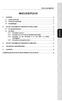 INHOUDSOPGAVE XPS 2.1 BASSBOOST 1. INLEIDING... 2 1.1. Inhoud van de doos... 2 1.2. Technische specificaties... 2 1.3. Aanbevelingen... 3 2. DE XPS 2.1 BASSBOOST SPEAKERKIT INSTALLEREN... 3 2.1. De speakerkit
INHOUDSOPGAVE XPS 2.1 BASSBOOST 1. INLEIDING... 2 1.1. Inhoud van de doos... 2 1.2. Technische specificaties... 2 1.3. Aanbevelingen... 3 2. DE XPS 2.1 BASSBOOST SPEAKERKIT INSTALLEREN... 3 2.1. De speakerkit
EMXXXX Product Title from CMS EW1228 Webcamera 2.0 megapixel met microfoon
 EMXXXX Product Title from CMS EW1228 Webcamera 2.0 megapixel met microfoon 2 NEDERLANDS EW1228 Webcamera 2.0 megapixel met microfoon Inhoudsopgave 1.0 Introductie... 2 1.1 Functies en kenmerken... 2 1.2
EMXXXX Product Title from CMS EW1228 Webcamera 2.0 megapixel met microfoon 2 NEDERLANDS EW1228 Webcamera 2.0 megapixel met microfoon Inhoudsopgave 1.0 Introductie... 2 1.1 Functies en kenmerken... 2 1.2
2. INSTALLATIE VAN HET XPS SLIM-SPEAKERSYSTEEM Het speakersysteem plaatsen...3
 INHOUD 1. INLEIDING... 2 1.1. Inhoud van de doos...2 1.2. Technische specificaties...2 1.3. Aanbevolen gebruik...3 2. INSTALLATIE VAN HET XPS 5.170 SLIM-SPEAKERSYSTEEM.. 3 2.1. Het speakersysteem plaatsen...3
INHOUD 1. INLEIDING... 2 1.1. Inhoud van de doos...2 1.2. Technische specificaties...2 1.3. Aanbevolen gebruik...3 2. INSTALLATIE VAN HET XPS 5.170 SLIM-SPEAKERSYSTEEM.. 3 2.1. Het speakersysteem plaatsen...3
BEKNOPTE HANDLEIDING INHOUD. voor Windows Vista
 BEKNOPTE HANDLEIDING voor Windows Vista INHOUD Hoofdstuk 1: SYSTEEMVEREISTEN...1 Hoofdstuk 2: PRINTERSOFTWARE INSTALLEREN ONDER WINDOWS...2 Software installeren om af te drukken op een lokale printer...
BEKNOPTE HANDLEIDING voor Windows Vista INHOUD Hoofdstuk 1: SYSTEEMVEREISTEN...1 Hoofdstuk 2: PRINTERSOFTWARE INSTALLEREN ONDER WINDOWS...2 Software installeren om af te drukken op een lokale printer...
INHOUDSOPGAVE XPS 2.0 60 DJ SET. 1. INLEIDING... 2 1.1. Inhoud van de doos... 2 1.2. Technische specificaties... 2 1.3. Aanbevelingen...
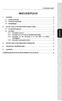 INHOUDSOPGAVE XPS 2.0 60 DJ SET 1. INLEIDING... 2 1.1. Inhoud van de doos... 2 1.2. Technische specificaties... 2 1.3. Aanbevelingen... 3 2. DE XPS 2.0 60 DJ SET SPEAKERKIT INSTALLEREN... 3 2.1. De speakerkit
INHOUDSOPGAVE XPS 2.0 60 DJ SET 1. INLEIDING... 2 1.1. Inhoud van de doos... 2 1.2. Technische specificaties... 2 1.3. Aanbevelingen... 3 2. DE XPS 2.0 60 DJ SET SPEAKERKIT INSTALLEREN... 3 2.1. De speakerkit
INHOUDSOPGAVE. 1. INLEIDING Inhoud van de verpakking Specificaties Aanbevelingen... 3
 INHOUDSOPGAVE XPS 2.080 DJ Monitor 1. INLEIDING... 2 1.1. Inhoud van de verpakking... 2 1.2. Specificaties... 2 1.3. Aanbevelingen... 3 2. DE XPS 2.080 DJ MONITOR SPEAKERKIT INSTALLEREN... 4 2.1. Het plaatsen
INHOUDSOPGAVE XPS 2.080 DJ Monitor 1. INLEIDING... 2 1.1. Inhoud van de verpakking... 2 1.2. Specificaties... 2 1.3. Aanbevelingen... 3 2. DE XPS 2.080 DJ MONITOR SPEAKERKIT INSTALLEREN... 4 2.1. Het plaatsen
CycloAgent v2 Handleiding
 CycloAgent v2 Handleiding Inhoudsopgave Inleiding...2 De huidige MioShare-desktoptool verwijderen...2 CycloAgent installeren...4 Aanmelden...8 Uw apparaat registreren...8 De registratie van uw apparaat
CycloAgent v2 Handleiding Inhoudsopgave Inleiding...2 De huidige MioShare-desktoptool verwijderen...2 CycloAgent installeren...4 Aanmelden...8 Uw apparaat registreren...8 De registratie van uw apparaat
Problemen met HASP oplossen
 Problemen met HASP oplossen Hoofdvestiging: Trimble Geospatial Division 10368 Westmoor Drive Westminster, CO 80021 USA www.trimble.com Copyright en handelsmerken: 2005-2013, Trimble Navigation Limited.
Problemen met HASP oplossen Hoofdvestiging: Trimble Geospatial Division 10368 Westmoor Drive Westminster, CO 80021 USA www.trimble.com Copyright en handelsmerken: 2005-2013, Trimble Navigation Limited.
INHOUD. 1. INLEIDING... 2 1.1. Technische specificaties... 2 1.2. Minimale systeemvereisten... 2 1.3. Inhoud van de doos... 2
 INHOUD 1. INLEIDING... 2 1.1. Technische specificaties... 2 1.2. Minimale systeemvereisten... 2 1.3. Inhoud van de doos... 2 2. INSTALLATIE VAN DE SOFTWARE... 3 2.1. De Gamesurround Muse XL Pocket LT3
INHOUD 1. INLEIDING... 2 1.1. Technische specificaties... 2 1.2. Minimale systeemvereisten... 2 1.3. Inhoud van de doos... 2 2. INSTALLATIE VAN DE SOFTWARE... 3 2.1. De Gamesurround Muse XL Pocket LT3
EW1089-R5 icam Webcam met Microfoon
 EW1089-R5 icam Webcam met Microfoon 2 NEDERLANDS EW1089-R5 - icam Webcam met Microfoon Inhoudsopgave 1.0 Introductie... 2 1.1 Functies en kenmerken... 2 1.2 Inhoud van de verpakking... 3 2.0 Installatieprocedure...
EW1089-R5 icam Webcam met Microfoon 2 NEDERLANDS EW1089-R5 - icam Webcam met Microfoon Inhoudsopgave 1.0 Introductie... 2 1.1 Functies en kenmerken... 2 1.2 Inhoud van de verpakking... 3 2.0 Installatieprocedure...
EM4028 10/100/1000 Mbps PCI Network Adapter
 EM4028 10/100/1000 Mbps PCI Network Adapter 2 NEDERLANDS EM4028-10/100/1000 Mbps PCI Network Adapter Inhoudsopgave 1.0 Introductie... 2 1.1 Inhoud van de verpakking... 2 1.2 Voordat je begint... 2 2.0
EM4028 10/100/1000 Mbps PCI Network Adapter 2 NEDERLANDS EM4028-10/100/1000 Mbps PCI Network Adapter Inhoudsopgave 1.0 Introductie... 2 1.1 Inhoud van de verpakking... 2 1.2 Voordat je begint... 2 2.0
CMP-VOIP80. VoIP + DECT TELEFOON. English Deutsch Français Nederlands Italiano Español Magyar Suomi Svenska Česky ANLEITUNG MANUAL MODE D EMPLOI
 MANUAL MODE D EMPLOI MANUALE HASZNÁLATI ÚTMUTATÓ BRUKSANVISNING CMP-VOIP80 VoIP + DECT TELEFOON ANLEITUNG GEBRUIKSAANWIJZING MANUAL DE USO KÄYTTÖOHJE NÁVOD K POUŽITÍ Česky Svenska Suomi Magyar Español
MANUAL MODE D EMPLOI MANUALE HASZNÁLATI ÚTMUTATÓ BRUKSANVISNING CMP-VOIP80 VoIP + DECT TELEFOON ANLEITUNG GEBRUIKSAANWIJZING MANUAL DE USO KÄYTTÖOHJE NÁVOD K POUŽITÍ Česky Svenska Suomi Magyar Español
Welkom bij de Picture Package Producer 2. Picture Package Producer 2 starten en afsluiten. Stap 1: Beelden selecteren
 Welkom bij de Picture Package Producer 2 Picture Package Producer 2 starten en afsluiten Stap 1: Beelden selecteren Stap 2: Geselecteerde beelden controleren Stap 3: Voorbereidingen treffen om een korte
Welkom bij de Picture Package Producer 2 Picture Package Producer 2 starten en afsluiten Stap 1: Beelden selecteren Stap 2: Geselecteerde beelden controleren Stap 3: Voorbereidingen treffen om een korte
TOUCH DISPLAY DOWNLOADER GEBRUIKSAANWIJZING
 LCD MONITOR TOUCH DISPLAY DOWNLOADER GEBRUIKSAANWIJZING Versie 1.0 Modellen waarop dit van toepassing is (sinds januari 2016) PN-60TW3/PN-70TW3/PN-80TC3/PN-L603W/PN-L703W/PN-L803C (De verkrijgbaarheid
LCD MONITOR TOUCH DISPLAY DOWNLOADER GEBRUIKSAANWIJZING Versie 1.0 Modellen waarop dit van toepassing is (sinds januari 2016) PN-60TW3/PN-70TW3/PN-80TC3/PN-L603W/PN-L703W/PN-L803C (De verkrijgbaarheid
Inhoudsopgave. Deze verkorte handleiding helpt u om aan de slag te gaan met de IRIScan TM Mouse 2.
 Deze verkorte handleiding helpt u om aan de slag te gaan met de IRIScan TM Mouse 2. De procedures in deze handleiding zijn gebaseerd op de besturingssystemen Windows 7 en Mac OS X Mountain Lion. Lees deze
Deze verkorte handleiding helpt u om aan de slag te gaan met de IRIScan TM Mouse 2. De procedures in deze handleiding zijn gebaseerd op de besturingssystemen Windows 7 en Mac OS X Mountain Lion. Lees deze
WC053 - Foldable Hi-Def 1.3M Trackcam USB 2.0
 WC053 - Foldable Hi-Def 1.3M Trackcam USB 2.0 Inleiding Stel de Sweex Foldable Hi-Def 1.3M Trackcam USB 2.0 niet bloot aan extreme temperaturen. Plaats het apparaat niet in direct zonlicht of in de dichte
WC053 - Foldable Hi-Def 1.3M Trackcam USB 2.0 Inleiding Stel de Sweex Foldable Hi-Def 1.3M Trackcam USB 2.0 niet bloot aan extreme temperaturen. Plaats het apparaat niet in direct zonlicht of in de dichte
Uw gebruiksaanwijzing. HERCULES ROUTER G-54
 U kunt de aanbevelingen in de handleiding, de technische gids of de installatie gids voor. U vindt de antwoorden op al uw vragen over de in de gebruikershandleiding (informatie, specificaties, veiligheidsaanbevelingen,
U kunt de aanbevelingen in de handleiding, de technische gids of de installatie gids voor. U vindt de antwoorden op al uw vragen over de in de gebruikershandleiding (informatie, specificaties, veiligheidsaanbevelingen,
Invoeren/importeren van digitale foto s in je computer
 Invoeren/importeren van digitale foto s in je computer Foto s die je importeert worden altijd opgeslagen in: Afbeeldingen. Windows 7 beschikt daarnaast over een apart programma om digitale foto s en videoclips
Invoeren/importeren van digitale foto s in je computer Foto s die je importeert worden altijd opgeslagen in: Afbeeldingen. Windows 7 beschikt daarnaast over een apart programma om digitale foto s en videoclips
EW1051 USB Kaartlezer voor smartcards
 EW1051 USB Kaartlezer voor smartcards 2 NEDERLANDS EW1051 USB Kaartlezer voor Smartcards Inhoudsopgave 1.0 Introductie... 2 1.1 Functies en kenmerken... 2 1.2 Inhoud van de verpakking... 2 2.0 De EW1051
EW1051 USB Kaartlezer voor smartcards 2 NEDERLANDS EW1051 USB Kaartlezer voor Smartcards Inhoudsopgave 1.0 Introductie... 2 1.1 Functies en kenmerken... 2 1.2 Inhoud van de verpakking... 2 2.0 De EW1051
Installeren van het stuurprogramma USB-Audiostuurprogramma Installatiehandleiding (Windows)
 Installeren van het stuurprogramma USB-Audiostuurprogramma Installatiehandleiding (Windows) Inhoudsopgave Installeren van het stuurprogramma... Pagina 1 Verwijderen van het stuurprogramma... Pagina 3 Problemen
Installeren van het stuurprogramma USB-Audiostuurprogramma Installatiehandleiding (Windows) Inhoudsopgave Installeren van het stuurprogramma... Pagina 1 Verwijderen van het stuurprogramma... Pagina 3 Problemen
Welkom bij de Picture Package Producer 2
 Handleiding voor Picture Package Producer2 Welkom bij de Picture Package Producer 2 Welkom bij de Picture Package Producer 2 Picture Package Producer 2 starten en afsluiten Stap 1: Beelden selecteren Stap
Handleiding voor Picture Package Producer2 Welkom bij de Picture Package Producer 2 Welkom bij de Picture Package Producer 2 Picture Package Producer 2 starten en afsluiten Stap 1: Beelden selecteren Stap
GEBRUIKERSHANDLEIDING HP WEBCAM
 GEBRUIKERSHANDLEIDING HP WEBCAM v4.3.nl Part number: 5992-4251 Copyright 2008 2009 Hewlett-Packard Development Company, L.P. De informatie in dit document kan zonder kennisgeving worden gewijzigd. De enige
GEBRUIKERSHANDLEIDING HP WEBCAM v4.3.nl Part number: 5992-4251 Copyright 2008 2009 Hewlett-Packard Development Company, L.P. De informatie in dit document kan zonder kennisgeving worden gewijzigd. De enige
Korte installatiehandleiding voor de datakabel CA-42
 Korte installatiehandleiding voor de datakabel CA-42 9234594 Nummer 2 Nokia, Nokia Connecting People en Pop-Port zijn gedeponeerde handelsmerken van Nokia Corporation. Copyright 2005 Nokia. Alle rechten
Korte installatiehandleiding voor de datakabel CA-42 9234594 Nummer 2 Nokia, Nokia Connecting People en Pop-Port zijn gedeponeerde handelsmerken van Nokia Corporation. Copyright 2005 Nokia. Alle rechten
Digitale camera Softwarehandleiding
 EPSON digitale camera / Digitale camera Softwarehandleiding Alle rechten voorbehouden. Niets uit deze uitgave mag worden verveelvoudigd, opgeslagen in een geautomatiseerd gegevensbestand of openbaar worden
EPSON digitale camera / Digitale camera Softwarehandleiding Alle rechten voorbehouden. Niets uit deze uitgave mag worden verveelvoudigd, opgeslagen in een geautomatiseerd gegevensbestand of openbaar worden
Kennisgeving over het product
 Begin hier Copyright 2013 Hewlett-Packard Development Company, L.P. Windows is een in de Verenigde Staten gedeponeerd handelsmerk van Microsoft Corporation. De informatie in deze documentatie kan zonder
Begin hier Copyright 2013 Hewlett-Packard Development Company, L.P. Windows is een in de Verenigde Staten gedeponeerd handelsmerk van Microsoft Corporation. De informatie in deze documentatie kan zonder
Deze verkorte handleiding helpt u om aan de slag te gaan met de IRIScan TM Mouse Executive 2.
 Deze verkorte handleiding helpt u om aan de slag te gaan met de IRIScan TM Mouse Executive 2. De procedures in deze handleiding zijn gebaseerd op de besturingssystemen Windows 7 en Mac OS X Mountain Lion.
Deze verkorte handleiding helpt u om aan de slag te gaan met de IRIScan TM Mouse Executive 2. De procedures in deze handleiding zijn gebaseerd op de besturingssystemen Windows 7 en Mac OS X Mountain Lion.
LCD MONITOR SHARP INFORMATION DISPLAY GEBRUIKSAANWIJZING
 LCD MONITOR SHARP INFORMATION DISPLAY DOWNLOADER Versie 1.1 GEBRUIKSAANWIJZING Inleiding Deze software Kan controleren of er nieuwe versies zijn van de gebruikte software. Indien er een nieuwe versie is,
LCD MONITOR SHARP INFORMATION DISPLAY DOWNLOADER Versie 1.1 GEBRUIKSAANWIJZING Inleiding Deze software Kan controleren of er nieuwe versies zijn van de gebruikte software. Indien er een nieuwe versie is,
HULPPROGRAMMA VOOR INSTELLINGEN AANRAAKSCHERM
 LCD MONITOR HULPPROGRAMMA VOOR INSTELLINGEN AANRAAKSCHERM Versie 2.0 GEBRUIKSAANWIJZING Modellen waarop dit van toepassing is (sinds januari 2016) PN-60TA3/PN-60TB3/PN-60TW3/PN-70TA3/PN-70TB3/PN-70TW3/PN-80TC3/
LCD MONITOR HULPPROGRAMMA VOOR INSTELLINGEN AANRAAKSCHERM Versie 2.0 GEBRUIKSAANWIJZING Modellen waarop dit van toepassing is (sinds januari 2016) PN-60TA3/PN-60TB3/PN-60TW3/PN-70TA3/PN-70TB3/PN-70TW3/PN-80TC3/
Instructies voor het bijwerken van uw USB driver voor Smartinterfaces
 Instructies voor het bijwerken van uw USB driver voor Smartinterfaces Instructies voor het bijwerken van de driver onder Windows 7 Windows installeert automatisch de betreffende driver nadat u uw Smartinterface
Instructies voor het bijwerken van uw USB driver voor Smartinterfaces Instructies voor het bijwerken van de driver onder Windows 7 Windows installeert automatisch de betreffende driver nadat u uw Smartinterface
Samsung Auto Backup FAQ
 Samsung Auto Backup FAQ Installatie V: Ik heb het Samsung externe harde schijfstation aangesloten maar er gebeurt niets. A: Controleer de verbinding met de USB-kabel. Als het Samsung externe harde schijfstation
Samsung Auto Backup FAQ Installatie V: Ik heb het Samsung externe harde schijfstation aangesloten maar er gebeurt niets. A: Controleer de verbinding met de USB-kabel. Als het Samsung externe harde schijfstation
Inhoudsopgave. Opmerking: het is aanbevolen de verschillende onderdelen te installeren in de volgorde waarin ze op het scherm verschijnen.
 Deze Beknopte Gebruiksaanwijzing helpt u bij de installatie en het gebruik van IRIScan Express 3. De meegeleverde software is Readiris Pro 12. Voor gedetailleerde informatie over alle mogelijkheden van
Deze Beknopte Gebruiksaanwijzing helpt u bij de installatie en het gebruik van IRIScan Express 3. De meegeleverde software is Readiris Pro 12. Voor gedetailleerde informatie over alle mogelijkheden van
Uw gebruiksaanwijzing. HP proliant ml310 g4 server http://nl.yourpdfguides.com/dref/880751
 U kunt de aanbevelingen in de handleiding, de technische gids of de installatie gids voor HP proliant ml310 g4 server. U vindt de antwoorden op al uw vragen over de HP proliant ml310 g4 server in de gebruikershandleiding
U kunt de aanbevelingen in de handleiding, de technische gids of de installatie gids voor HP proliant ml310 g4 server. U vindt de antwoorden op al uw vragen over de HP proliant ml310 g4 server in de gebruikershandleiding
Leesmij-bestand voor Philips CamSuite 2.0
 Leesmij-bestand voor Philips CamSuite 2.0 Doel: de nieuwe software, Philips CamSuite 2.0, gebruiken om de webcamfuncties te kunnen gebruiken. Met Philips CamSuite 2.0 hebt u snel toegang tot de meestgebruikte
Leesmij-bestand voor Philips CamSuite 2.0 Doel: de nieuwe software, Philips CamSuite 2.0, gebruiken om de webcamfuncties te kunnen gebruiken. Met Philips CamSuite 2.0 hebt u snel toegang tot de meestgebruikte
1 Snapshot-knop 2 LED-indicator 3 Objectief 4 Basis met draaibare kop
 Trek 320R elementen 1 Snapshot-knop 2 LED-indicator 3 Objectief 4 Basis met draaibare kop De Trek 320R installeren 1. Installeer eerst het stuurprogramma en sluit daarna de Trek 320R aan op de USB-poort.
Trek 320R elementen 1 Snapshot-knop 2 LED-indicator 3 Objectief 4 Basis met draaibare kop De Trek 320R installeren 1. Installeer eerst het stuurprogramma en sluit daarna de Trek 320R aan op de USB-poort.
GEBRUIKERSHANDLEIDING HP WEBCAM HD
 GEBRUIKERSHANDLEIDING HP WEBCAM HD Copyright 2012 Hewlett-Packard Development Company, L.P. Microsoft, Windows en Windows Vista zijn in de Verenigde Staten gedeponeerde handelsmerken van Microsoft Corporation.
GEBRUIKERSHANDLEIDING HP WEBCAM HD Copyright 2012 Hewlett-Packard Development Company, L.P. Microsoft, Windows en Windows Vista zijn in de Verenigde Staten gedeponeerde handelsmerken van Microsoft Corporation.
EW1089-R5 icam Webcam met Microfoon
 EW1089-R5 icam Webcam met Microfoon 2 NEDERLANDS EW1089-R5 - icam Webcam met Microfoon Inhoudsopgave 1.0 Introductie... 2 1.1 Functies en kenmerken... 2 1.2 Inhoud van de verpakking... 3 2.0 Installatieprocedure...
EW1089-R5 icam Webcam met Microfoon 2 NEDERLANDS EW1089-R5 - icam Webcam met Microfoon Inhoudsopgave 1.0 Introductie... 2 1.1 Functies en kenmerken... 2 1.2 Inhoud van de verpakking... 3 2.0 Installatieprocedure...
Uw gebruiksaanwijzing. CREATIVE DESKTOP WIRELESS 9000 PRO
 U kunt de aanbevelingen in de handleiding, de technische gids of de installatie gids voor CREATIVE DESKTOP WIRELESS 9000 PRO. U vindt de antwoorden op al uw vragen over de CREATIVE DESKTOP WIRELESS 9000
U kunt de aanbevelingen in de handleiding, de technische gids of de installatie gids voor CREATIVE DESKTOP WIRELESS 9000 PRO. U vindt de antwoorden op al uw vragen over de CREATIVE DESKTOP WIRELESS 9000
Nero AG Nero DiscCopy
 Handleiding Nero DiscCopy Nero AG Nero DiscCopy Informatie over auteursrecht en handelsmerken De handleiding van Nero DiscCopy en de volledige inhoud van de handleiding zijn auteursrechtelijk beschermd
Handleiding Nero DiscCopy Nero AG Nero DiscCopy Informatie over auteursrecht en handelsmerken De handleiding van Nero DiscCopy en de volledige inhoud van de handleiding zijn auteursrechtelijk beschermd
P-touch Editor starten
 P-touch Editor starten Versie 0 DUT Inleiding Belangrijke mededeling De inhoud van dit document en de specificaties van dit product kunnen zonder voorafgaande kennisgeving worden aangepast. Brother behoudt
P-touch Editor starten Versie 0 DUT Inleiding Belangrijke mededeling De inhoud van dit document en de specificaties van dit product kunnen zonder voorafgaande kennisgeving worden aangepast. Brother behoudt
EM4590 Universele WiFi-repeater met WPS
 EM4590 Universele WiFi-repeater met WPS 2 NEDERLANDS EM4590 Universele WiFi-repeater met WPS Inhoudsopgave 1.0 Introductie... 2 1.1 Inhoud van de verpakking... 2 2.0 Waar plaats je de EM4590 WiFi-repeater
EM4590 Universele WiFi-repeater met WPS 2 NEDERLANDS EM4590 Universele WiFi-repeater met WPS Inhoudsopgave 1.0 Introductie... 2 1.1 Inhoud van de verpakking... 2 2.0 Waar plaats je de EM4590 WiFi-repeater
DRAADLOZE 300N DUAL BAND USB 2.0-ADAPTER
 DRAADLOZE 300N DUAL BAND USB 2.0-ADAPTER Beknopte installatiegids DN-70550 Inhoudsopgave Inhoud verpakking... Pagina 1 Netwerkadapter installatie... Pagina 2 Verbinding maken met het draadloze toegangspunt...
DRAADLOZE 300N DUAL BAND USB 2.0-ADAPTER Beknopte installatiegids DN-70550 Inhoudsopgave Inhoud verpakking... Pagina 1 Netwerkadapter installatie... Pagina 2 Verbinding maken met het draadloze toegangspunt...
Welkom bij de Picture Package DVD Viewer
 Handleiding van de Picture Package DVD Viewer Welkom bij de Picture Package DVD Viewer Welkom bij de Picture Package DVD Viewer De Picture Package DVD Viewer starten en afsluiten Beelden bekijken Beelden
Handleiding van de Picture Package DVD Viewer Welkom bij de Picture Package DVD Viewer Welkom bij de Picture Package DVD Viewer De Picture Package DVD Viewer starten en afsluiten Beelden bekijken Beelden
Nl_Rhomba CLE.fm Page 29 Wednesday, January 7, 2004 2:02 PM. Nederlands Overzicht (zie afbeelding op buitenblad)
 Nl_Rhomba CLE.fm Page 29 Wednesday, January 7, 2004 2:02 PM Aan de slag Nederlands Overzicht (zie afbeelding op buitenblad) 1. Microfoon 7. Knop (R) Sectie herhalen 2. LCD-schermen 8. De knop Aan/Uit en
Nl_Rhomba CLE.fm Page 29 Wednesday, January 7, 2004 2:02 PM Aan de slag Nederlands Overzicht (zie afbeelding op buitenblad) 1. Microfoon 7. Knop (R) Sectie herhalen 2. LCD-schermen 8. De knop Aan/Uit en
Welkom bij de Picture Package DVD Viewer. De Picture Package DVD Viewer starten en afsluiten. Beelden bekijken. Beelden naar een computer kopiëren
 Welkom bij de Picture Package DVD Viewer De Picture Package DVD Viewer starten en afsluiten Beelden bekijken Beelden naar een computer kopiëren Gekopieerde beelden bewerken Overbodige gedeelten van films
Welkom bij de Picture Package DVD Viewer De Picture Package DVD Viewer starten en afsluiten Beelden bekijken Beelden naar een computer kopiëren Gekopieerde beelden bewerken Overbodige gedeelten van films
2. De VideoCAM Messenger aansluiten op uw computer. Sluit de VideoCAM Messenger aan op de USB-poort zoals rechts getoond wordt.
 Belangrijke opmerking: Installeer eerst het stuurprogramma en sluit daarna de VideoCAM Messenger aan op de USB-poort. Lees deze belangrijke opmerking vóór de installatie 1. VideoCAM Messenger software
Belangrijke opmerking: Installeer eerst het stuurprogramma en sluit daarna de VideoCAM Messenger aan op de USB-poort. Lees deze belangrijke opmerking vóór de installatie 1. VideoCAM Messenger software
Nero AG SecurDisc Viewer
 Handleiding SecurDisc Nero AG SecurDisc Informatie over auteursrecht en handelsmerken De handleiding en de volledige inhoud van de handleiding worden beschermd door het auteursrecht en zijn eigendom van
Handleiding SecurDisc Nero AG SecurDisc Informatie over auteursrecht en handelsmerken De handleiding en de volledige inhoud van de handleiding worden beschermd door het auteursrecht en zijn eigendom van
EM8030 EM8031 Mini Powerline Adapter 500Mbps
 EM8030 EM8031 Mini Powerline Adapter 500Mbps 2 NEDERLANDS EM8030 EM8031 - Mini Powerline Adapter 500Mbps Inhoudsopgave 1.0 Introductie... 2 1.1 Inhoud van de verpakking... 2 2.0 De Mini Powerline adapters
EM8030 EM8031 Mini Powerline Adapter 500Mbps 2 NEDERLANDS EM8030 EM8031 - Mini Powerline Adapter 500Mbps Inhoudsopgave 1.0 Introductie... 2 1.1 Inhoud van de verpakking... 2 2.0 De Mini Powerline adapters
mobile PhoneTools Gebruikershandleiding
 mobile PhoneTools Gebruikershandleiding Inhoudsopgave Vereisten...2 Voorafgaand aan de installatie...3 mobile PhoneTools installeren...4 Installatie en configuratie mobiele telefoon...5 On line registratie...7
mobile PhoneTools Gebruikershandleiding Inhoudsopgave Vereisten...2 Voorafgaand aan de installatie...3 mobile PhoneTools installeren...4 Installatie en configuratie mobiele telefoon...5 On line registratie...7
EM3751 - USB Audio Blaster
 EM3751 - USB Audio Blaster 2 NEDERLANDS EM3751 - USB Audio Blaster Waarschuwingen en aandachtspunten Het openen van het product en/of de producten kan leiden tot ernstige verwondingen! Laat reparatie altijd
EM3751 - USB Audio Blaster 2 NEDERLANDS EM3751 - USB Audio Blaster Waarschuwingen en aandachtspunten Het openen van het product en/of de producten kan leiden tot ernstige verwondingen! Laat reparatie altijd
Verkorte handleiding. 1. Installeren van Readiris TM. 2. Opstarten van Readiris TM
 Verkorte handleiding Deze Verkorte handleiding helpt u bij de installatie en het gebruik van Readiris TM 15. Voor gedetailleerde informatie over alle mogelijkheden van Readiris TM, raadpleeg het hulpbestand
Verkorte handleiding Deze Verkorte handleiding helpt u bij de installatie en het gebruik van Readiris TM 15. Voor gedetailleerde informatie over alle mogelijkheden van Readiris TM, raadpleeg het hulpbestand
EW3752 - PCI sound card 7.1
 EW3752 - PCI sound card 7.1 EW3752 - PCI geluidskaart Waarschuwingen en aandachtspunten Laat reparatie altijd uitvoeren door gekwalificeerd personeel van Ewent! Inhoudsopgave 1.0 Introductie... 2 1.1 Functies
EW3752 - PCI sound card 7.1 EW3752 - PCI geluidskaart Waarschuwingen en aandachtspunten Laat reparatie altijd uitvoeren door gekwalificeerd personeel van Ewent! Inhoudsopgave 1.0 Introductie... 2 1.1 Functies
Installatiehandleiding
 Secure Backup Installatiehandleiding Handelsmerken en auteursrechten Handelsmerken Windows is een gedeponeerd handelsmerk van Microsoft Corporation in de Verenigde Staten en andere landen. Alle anderen
Secure Backup Installatiehandleiding Handelsmerken en auteursrechten Handelsmerken Windows is een gedeponeerd handelsmerk van Microsoft Corporation in de Verenigde Staten en andere landen. Alle anderen
WC055 Sweex Hi-Def 1.3M Zoom Trackcam USB 2.0. Belangrijk! Installeer eerst de driver voordat de Sweex webcam wordt aangesloten!
 WC055 Sweex Hi-Def 1.3M Zoom Trackcam USB 2.0 Inleiding Om onbezorgd te kunnen genieten van de Sweex webcam, is het belangrijk dat je een aantal zaken in acht neemt: Stel de Sweex webcam niet bloot aan
WC055 Sweex Hi-Def 1.3M Zoom Trackcam USB 2.0 Inleiding Om onbezorgd te kunnen genieten van de Sweex webcam, is het belangrijk dat je een aantal zaken in acht neemt: Stel de Sweex webcam niet bloot aan
Nokia C110/C111 draadloze LAN-kaart Installatiehandleiding
 Nokia C110/C111 draadloze LAN-kaart Installatiehandleiding CONFORMITEITSVERKLARING NOKIA MOBILE PHONES Ltd. verklaart op eigen verantwoordelijkheid dat de producten DTN-10 en DTN-11 conform zijn aan de
Nokia C110/C111 draadloze LAN-kaart Installatiehandleiding CONFORMITEITSVERKLARING NOKIA MOBILE PHONES Ltd. verklaart op eigen verantwoordelijkheid dat de producten DTN-10 en DTN-11 conform zijn aan de
EM4028 R2 10/100/1000 Mbps PCI Network Adapter
 EM4028 R2 10/100/1000 Mbps PCI Network Adapter 2 NEDERLANDS EM4028 R2-10/100/1000 Mbps PCI Network Adapter Inhoudsopgave 1.0 Introductie... 2 1.1 Inhoud van de verpakking... 2 1.2 Voordat je begint...
EM4028 R2 10/100/1000 Mbps PCI Network Adapter 2 NEDERLANDS EM4028 R2-10/100/1000 Mbps PCI Network Adapter Inhoudsopgave 1.0 Introductie... 2 1.1 Inhoud van de verpakking... 2 1.2 Voordat je begint...
Verkorte handleiding Vodafone Mobile Connect USB-stick
 Verkorte handleiding Vodafone Mobile Connect USB-stick Gefeliciteerd met de aanschaf van uw nieuwe USB-stick*. In deze verkorte handleiding vertellen wij u hoe u snel aan de slag kunt met het modem en
Verkorte handleiding Vodafone Mobile Connect USB-stick Gefeliciteerd met de aanschaf van uw nieuwe USB-stick*. In deze verkorte handleiding vertellen wij u hoe u snel aan de slag kunt met het modem en
Doe het zelf installatiehandleiding
 Doe het zelf installatiehandleiding Inleiding Deze handleiding helpt u bij het installeren van KSYOS TeleDermatologie. De installatie duurt maximaal 30 minuten, als u alle onderdelen van het systeem gereed
Doe het zelf installatiehandleiding Inleiding Deze handleiding helpt u bij het installeren van KSYOS TeleDermatologie. De installatie duurt maximaal 30 minuten, als u alle onderdelen van het systeem gereed
2. Uw digitale fotocamera en de computer
 67 2. Uw digitale fotocamera en de computer Fotograferen met een digitale fotocamera is vandaag de dag erg populair. Het voordeel van een digitale camera is dat u de foto s direct kunt bekijken op uw camera.
67 2. Uw digitale fotocamera en de computer Fotograferen met een digitale fotocamera is vandaag de dag erg populair. Het voordeel van een digitale camera is dat u de foto s direct kunt bekijken op uw camera.
Bluetooth koppelen. Gebruikershandleiding
 Bluetooth koppelen Gebruikershandleiding Copyright 2012, 2016 HP Development Company, L.P. Microsoft, Windows en Windows Vista zijn in de Verenigde Staten gedeponeerde handelsmerken van Microsoft Corporation.
Bluetooth koppelen Gebruikershandleiding Copyright 2012, 2016 HP Development Company, L.P. Microsoft, Windows en Windows Vista zijn in de Verenigde Staten gedeponeerde handelsmerken van Microsoft Corporation.
Uw persoonlijke voorkeuren aanpassen. Windows 7
 Uw persoonlijke voorkeuren aanpassen Windows 7 1 Uw pc aan uw persoonlijke voorkeuren aanpassen Nieuw bij Windows 7? Hoewel er veel hetzelfde is gebleven ten opzichte van uw vorige versie van Windows,
Uw persoonlijke voorkeuren aanpassen Windows 7 1 Uw pc aan uw persoonlijke voorkeuren aanpassen Nieuw bij Windows 7? Hoewel er veel hetzelfde is gebleven ten opzichte van uw vorige versie van Windows,
De VideoCAM GE111 installeren
 VideoCAM GE111 elementen 1 Snapshot-knop 2 LED-indicator 3 Objectief De VideoCAM GE111 installeren 1. Installeer eerst het stuurprogramma en sluit daarna de VideoCAM GE111 aan op de USB-poort. 2. Het stuurprogramma
VideoCAM GE111 elementen 1 Snapshot-knop 2 LED-indicator 3 Objectief De VideoCAM GE111 installeren 1. Installeer eerst het stuurprogramma en sluit daarna de VideoCAM GE111 aan op de USB-poort. 2. Het stuurprogramma
EnVivo Magnetische 2.0MP Webcam
 Gebruiksaanwijzing EnVivo Magnetische 2.0MP Webcam Elektrische en elektronische apparatuur (EEE) bevat materialen, delen en inhoud die gevaarlijk kunnen zijn voor het milieu en schadelijk voor de menselijke
Gebruiksaanwijzing EnVivo Magnetische 2.0MP Webcam Elektrische en elektronische apparatuur (EEE) bevat materialen, delen en inhoud die gevaarlijk kunnen zijn voor het milieu en schadelijk voor de menselijke
Inventus Software. Antum Secured Mail / Message System. Installatie Handleiding
 Inventus Software Antum Secured Mail / Message System Installatie Handleiding Dubbelklik op het setup.exe bestand dat u hebt gedownload via onze website. Daarna zal het volgende scherm tevoorschijn komen:
Inventus Software Antum Secured Mail / Message System Installatie Handleiding Dubbelklik op het setup.exe bestand dat u hebt gedownload via onze website. Daarna zal het volgende scherm tevoorschijn komen:
Een webcam kiezen en gebruiken in 4 gemakkelijke stappen
 Een webcam kiezen en gebruiken in 4 gemakkelijke stappen 1. Kies een Logitech QuickCam -webcam die bij u past. 2. Installeer de Logitech QuickCam-software.. Installeer een instant messaging-toepassing.
Een webcam kiezen en gebruiken in 4 gemakkelijke stappen 1. Kies een Logitech QuickCam -webcam die bij u past. 2. Installeer de Logitech QuickCam-software.. Installeer een instant messaging-toepassing.
Nederlandse versie. Inleiding. Inhoud van de verpakking. Belangrijk! WC002 Sweex USB Webcam 100K with Microphone
 WC002 Sweex USB Webcam 100K with Microphone Inleiding Allereerst hartelijk dank voor de aanschaf van de Sweex USB Webcam 100K with Microphone. Met deze webcam kun je gemakkelijk video- en voicechatten
WC002 Sweex USB Webcam 100K with Microphone Inleiding Allereerst hartelijk dank voor de aanschaf van de Sweex USB Webcam 100K with Microphone. Met deze webcam kun je gemakkelijk video- en voicechatten
S T O R A G E S U P P O R T H A R D D I S K C A S I N G 2. 5 S T O R A G E S ATA T O U S B 2. 0 H A N D L E I D I N G S I - 7 0 7 1 2 8
 S T O R A G E S U P P O R T H A R D D I S K C A S I N G 2. 5 S T O R A G E S ATA T O U S B 2. 0 H A N D L E I D I N G S I - 7 0 7 1 2 8 S T O R A G E S U P P O R T H A R D D I S K C A S I N G 2. 5 S T
S T O R A G E S U P P O R T H A R D D I S K C A S I N G 2. 5 S T O R A G E S ATA T O U S B 2. 0 H A N D L E I D I N G S I - 7 0 7 1 2 8 S T O R A G E S U P P O R T H A R D D I S K C A S I N G 2. 5 S T
EW1015 R3 USB naar IDE / SATA Converter
 EW1015 R3 USB naar IDE / SATA Converter 2 NEDERLANDS EW1015 R3 - USB naar IDE / SATA Converter Inhoudsopgave 1.0 Introductie... 2 1.1 Functies en kenmerken... 2 1.2 Inhoud van de verpakking... 3 1.3 Aansluitingen
EW1015 R3 USB naar IDE / SATA Converter 2 NEDERLANDS EW1015 R3 - USB naar IDE / SATA Converter Inhoudsopgave 1.0 Introductie... 2 1.1 Functies en kenmerken... 2 1.2 Inhoud van de verpakking... 3 1.3 Aansluitingen
Inhoudsopgave Gebruikershandleiding pagina 1. 1. Inleiding... 2 Minimale systeemvereisten... 2. 2. Software installeren... 3
 Inhoudsopgave Gebruikershandleiding pagina 1 Inhoudsopgave 1. Inleiding... 2 Minimale systeemvereisten... 2 2. Software installeren... 3 3. LaCie Shortcut Button gebruiken... 4 3.1. Installatie... 4 3.2.
Inhoudsopgave Gebruikershandleiding pagina 1 Inhoudsopgave 1. Inleiding... 2 Minimale systeemvereisten... 2 2. Software installeren... 3 3. LaCie Shortcut Button gebruiken... 4 3.1. Installatie... 4 3.2.
Uw gebruiksaanwijzing. CREATIVE WEBCAM NOTEBOOK http://nl.yourpdfguides.com/dref/1151373
 U kunt de aanbevelingen in de handleiding, de technische gids of de installatie gids voor. U vindt de antwoorden op al uw vragen over de in de gebruikershandleiding (informatie, specificaties, veiligheidsaanbevelingen,
U kunt de aanbevelingen in de handleiding, de technische gids of de installatie gids voor. U vindt de antwoorden op al uw vragen over de in de gebruikershandleiding (informatie, specificaties, veiligheidsaanbevelingen,
Windows Vista /Windows 7- installatiehandleiding
 Laserprinter Serie Windows Vista / 7- installatiehandleiding U dient eerst alle hardware in te stellen en de driver te installeren, pas dan kunt u de printer gebruiken. Lees de Installatiehandleiding en
Laserprinter Serie Windows Vista / 7- installatiehandleiding U dient eerst alle hardware in te stellen en de driver te installeren, pas dan kunt u de printer gebruiken. Lees de Installatiehandleiding en
Inhoudsopgave Klik op een onderwerp in onderstaande inhoudsopgave om de betreffende sectie te bekijken
 Inhoudsopgave Klik op een onderwerp in onderstaande inhoudsopgave om de betreffende sectie te bekijken 1. HERCULES WIRELESS G EN WINDOWS VISTA... 3 1.1. Verbinden met een draadloos netwerk... 3 1.2. Verbinden
Inhoudsopgave Klik op een onderwerp in onderstaande inhoudsopgave om de betreffende sectie te bekijken 1. HERCULES WIRELESS G EN WINDOWS VISTA... 3 1.1. Verbinden met een draadloos netwerk... 3 1.2. Verbinden
EM1010 R6 10/100 Mbps USB Netwerkadapter
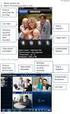 EM1010 R6 10/100 Mbps USB Netwerkadapter 2 NEDERLANDS EM1010-10/100 Mbps USB Netwerkadapter Inhoudsopgave 1.0 Introductie... 2 1.1 Functies en kenmerken... 2 1.2 Inhoud van de verpakking... 2 1.3 Voordat
EM1010 R6 10/100 Mbps USB Netwerkadapter 2 NEDERLANDS EM1010-10/100 Mbps USB Netwerkadapter Inhoudsopgave 1.0 Introductie... 2 1.1 Functies en kenmerken... 2 1.2 Inhoud van de verpakking... 2 1.3 Voordat
Foto s kopiëren van de camera
 1 Foto s kopiëren van de camera Er zijn twee manieren om foto s vanaf een digitale fotocamera op uw computer te zetten: met behulp van een kabeltje tussen de camera en de computer of vanaf de geheugenkaart
1 Foto s kopiëren van de camera Er zijn twee manieren om foto s vanaf een digitale fotocamera op uw computer te zetten: met behulp van een kabeltje tussen de camera en de computer of vanaf de geheugenkaart
Uw gebruiksaanwijzing. SHARP AL-1633/1644 http://nl.yourpdfguides.com/dref/1289396
 U kunt de aanbevelingen in de handleiding, de technische gids of de installatie gids voor. U vindt de antwoorden op al uw vragen over de in de gebruikershandleiding (informatie, specificaties, veiligheidsaanbevelingen,
U kunt de aanbevelingen in de handleiding, de technische gids of de installatie gids voor. U vindt de antwoorden op al uw vragen over de in de gebruikershandleiding (informatie, specificaties, veiligheidsaanbevelingen,
Verkorte handleiding UMTS-breedband USB-modem
 Verkorte handleiding UMTS-breedband USB-modem Designed for Vodafone VMC Dut U.indd 1 5/10/06 15:17:24 VMC Dut U.indd 2 5/10/06 15:17:24 Gefeliciteerd met de aanschaf van uw nieuwe USB-modem. In deze handleiding
Verkorte handleiding UMTS-breedband USB-modem Designed for Vodafone VMC Dut U.indd 1 5/10/06 15:17:24 VMC Dut U.indd 2 5/10/06 15:17:24 Gefeliciteerd met de aanschaf van uw nieuwe USB-modem. In deze handleiding
3. Videobellen met Windows Live Messenger
 49 3. Videobellen met Windows Live Messenger Misschien heeft u het programma Windows Live Messenger wel eens gebruikt om te chatten met contactpersonen die op hetzelfde moment online zijn. Chatten is het
49 3. Videobellen met Windows Live Messenger Misschien heeft u het programma Windows Live Messenger wel eens gebruikt om te chatten met contactpersonen die op hetzelfde moment online zijn. Chatten is het
EM4590R1 Universele WiFi-repeater met WPS
 EM4590R1 Universele WiFi-repeater met WPS 2 NEDERLANDS EM4590R1 - Universele WiFi-repeater met WPS Inhoudsopgave 1.0 Introductie... 2 1.1 Inhoud van de verpakking... 2 2.0 Waar plaats je de EM4590 WiFi-repeater
EM4590R1 Universele WiFi-repeater met WPS 2 NEDERLANDS EM4590R1 - Universele WiFi-repeater met WPS Inhoudsopgave 1.0 Introductie... 2 1.1 Inhoud van de verpakking... 2 2.0 Waar plaats je de EM4590 WiFi-repeater
Uw gebruiksaanwijzing. HERCULES HWGUSB2-54-V2 http://nl.yourpdfguides.com/dref/2840156
 U kunt de aanbevelingen in de handleiding, de technische gids of de installatie gids voor. U vindt de antwoorden op al uw vragen over de in de gebruikershandleiding (informatie, specificaties, veiligheidsaanbevelingen,
U kunt de aanbevelingen in de handleiding, de technische gids of de installatie gids voor. U vindt de antwoorden op al uw vragen over de in de gebruikershandleiding (informatie, specificaties, veiligheidsaanbevelingen,
MM002 Sweex USB DVB-T Dongle. Belangrijk! Installeer eerst de driver voordat de Sweex USB DVB-T Dongle wordt aangesloten.
 MM002 Sweex USB DVB-T Dongle Inleiding Stel de Sweex USB DVB-T Dongle niet bloot aan extreme temperaturen. Plaats het apparaat niet in direct zonlicht of in de dichte nabijheid van verwarmingselementen.
MM002 Sweex USB DVB-T Dongle Inleiding Stel de Sweex USB DVB-T Dongle niet bloot aan extreme temperaturen. Plaats het apparaat niet in direct zonlicht of in de dichte nabijheid van verwarmingselementen.
Sharpdesk V3.5. Installatiehandleiding Versie 3.5.01
 Sharpdesk V3.5 Installatiehandleiding Versie 3.5.01 Copyright 2000-2015 SHARP CORPORATION. Alle rechten voorbehouden. Het reproduceren, aanpassen of vertalen van deze publicatie zonder voorafgaande schriftelijke
Sharpdesk V3.5 Installatiehandleiding Versie 3.5.01 Copyright 2000-2015 SHARP CORPORATION. Alle rechten voorbehouden. Het reproduceren, aanpassen of vertalen van deze publicatie zonder voorafgaande schriftelijke
MULTI-CARD 25-IN-1 USB 3.0 READER KORTE HANDLEIDING. micro SD M2. Duo SDXC / MMC CF MS
 MULTI-CARD 25-IN-1 USB 3.0 READER KORTE HANDLEIDING xd SDXC / MMC micro SD M2 CF MS Duo De Lexar Multi-Card 25-in-1 USB 3.0-lezer is een gebruiksvriendelijke, alles-inéénoplossing voor bestandsoverdracht.
MULTI-CARD 25-IN-1 USB 3.0 READER KORTE HANDLEIDING xd SDXC / MMC micro SD M2 CF MS Duo De Lexar Multi-Card 25-in-1 USB 3.0-lezer is een gebruiksvriendelijke, alles-inéénoplossing voor bestandsoverdracht.
EW3750 PCI 5.1 Geluidskaart
 EW3750 PCI 5.1 Geluidskaart EW3750 PCI 5.1 Geluidskaart 2 NEDERLANDS Inhoudsopgave 1.0 Introductie... 2 1.1 Functies en kenmerken... 2 1.2 Inhoud van de verpakking... 2 2.0 Aansluitingen op de geluidskaart...
EW3750 PCI 5.1 Geluidskaart EW3750 PCI 5.1 Geluidskaart 2 NEDERLANDS Inhoudsopgave 1.0 Introductie... 2 1.1 Functies en kenmerken... 2 1.2 Inhoud van de verpakking... 2 2.0 Aansluitingen op de geluidskaart...
Sharpdesk V3.3. Installatiehandleiding Versie 3.3.07
 Sharpdesk V3.3 Installatiehandleiding Versie 3.3.07 Copyright 2000-2009 SHARP CORPORATION. Alle rechten voorbehouden. Het reproduceren, aanpassen of vertalen van deze publicatie zonder voorafgaande schriftelijke
Sharpdesk V3.3 Installatiehandleiding Versie 3.3.07 Copyright 2000-2009 SHARP CORPORATION. Alle rechten voorbehouden. Het reproduceren, aanpassen of vertalen van deze publicatie zonder voorafgaande schriftelijke
WC030 Sweex Webcam 300K with Microphone USB. Mocht één van bovenstaande onderdelen ontbreken, neem dan contact op met je verkooppunt.
 WC030 Sweex Webcam 300K with Microphone USB Inleiding Allereerst hartelijk dank voor de aanschaf van de Sweex USB Webcam 300K with Microphone. Met deze webcam kun je gemakkelijk video- en voicechatten
WC030 Sweex Webcam 300K with Microphone USB Inleiding Allereerst hartelijk dank voor de aanschaf van de Sweex USB Webcam 300K with Microphone. Met deze webcam kun je gemakkelijk video- en voicechatten
Voor: PlayStation 3 Gebruikershandleiding
 Voor: PlayStation 3 Gebruikershandleiding 1/16 TECHNISCHE KENMERKEN 1 Stuurbasis 2 Stuur 3 D-pad 4 2 digitale schakelhendels (omhoog & omlaag) 5 Actieknoppen 6 LED 7 MODE-knop 8 Grote schroefdraad (voor
Voor: PlayStation 3 Gebruikershandleiding 1/16 TECHNISCHE KENMERKEN 1 Stuurbasis 2 Stuur 3 D-pad 4 2 digitale schakelhendels (omhoog & omlaag) 5 Actieknoppen 6 LED 7 MODE-knop 8 Grote schroefdraad (voor
Winrar. door verhaegen
 Winrar door verhaegen 1. Inleiding WinRar is software dat gebruikt wordt om bestanden in te pakken en om deze uit te pakken. Het is de Windowsversie van Rar Archiver, een archiefprogramma dat ongeveer
Winrar door verhaegen 1. Inleiding WinRar is software dat gebruikt wordt om bestanden in te pakken en om deze uit te pakken. Het is de Windowsversie van Rar Archiver, een archiefprogramma dat ongeveer
IVS-Basic 4.4 IVS-Professional 4.4 IVS-PowerPoint 1.1
 Handleiding IVS-Basic 4.4 IVS-Professional 4.4 IVS-PowerPoint 1.1 Toevoeging aansluiten USB Lite Base Station 1213 2 Inhoud Inhoud... 3 Het Lite Base Station aansluiten op de USB-poort... 4 Voorgeïnstalleerde
Handleiding IVS-Basic 4.4 IVS-Professional 4.4 IVS-PowerPoint 1.1 Toevoeging aansluiten USB Lite Base Station 1213 2 Inhoud Inhoud... 3 Het Lite Base Station aansluiten op de USB-poort... 4 Voorgeïnstalleerde
